- Konvertera AVCHD till MP4
- Konvertera MP4 till WAV
- Konvertera MP4 till WebM
- Konvertera MPG till MP4
- Konvertera SWF till MP4
- Konvertera MP4 till OGG
- Konvertera VOB till MP4
- Konvertera M3U8 till MP4
- Konvertera MP4 till MPEG
- Bädda in undertexter i MP4
- MP4-delare
- Ta bort ljudet från MP4
- Konvertera 3GP-videor till MP4
- Redigera MP4-filer
- Konvertera AVI till MP4
- Konvertera MOD till MP4
- Konvertera MP4 till MKV
- Konvertera WMA till MP4
- Konvertera MP4 till WMV
Hur man konverterar MOV till AVI med hjälp av 3 topplistade verktyg på förenklade sätt
 Uppdaterad av Lisa Ou / 18 oktober 2021 16:30
Uppdaterad av Lisa Ou / 18 oktober 2021 16:30MOV-filformat har alltid varit känt för att ge bättre kvalitet på filer, förmåga att förbättra ljud- och bildkvalitet och upplösningar. Det är ett QuickTime-filformat som använder den proprietära komprimeringen från Apple-enheter som kan innehålla många olika videoformat och multimedia. Om du är en Mac-användare har du säkert redan stött på filformatet MOV. MOV är dock i stor filstorlek jämfört med andra multimediaformat och det är inte flexibelt som AVI. Om du vill dela en video med dina vänner är att konvertera dem till AVI det bästa valet eftersom det kräver extra codec för att spela på Windows eller spela upp den på icke-iOS-enheter. Den här artikeln ger viktig information om de bästa konverteringsverktygen som du kan använda för att konvertera MOV till AVI.
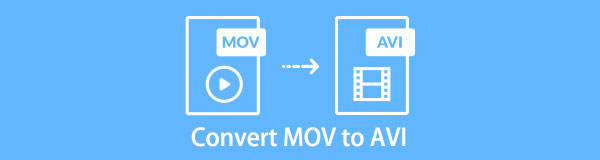

Guide Lista
1. Varför du behöver konvertera MOV till AVI
Det finns många tillgängliga format att välja mellan när det gäller videofilformat och att välja det bästa kan vara ett svårt beslut att fatta. Till exempel behöver du skapa spelbara DVD-skivor, AVI-filformat är bäst och utgångspunkt. En annan är när du ska dela en videofil, det är bäst när den är i AVI-filformat på grund av möjligheten att spelas på de flesta datorer.
Med det, om du fortfarande undrar vad är skälen till och fördelarna med att konvertera .MOV till .AVI snarare än andra format, presenterar den här artikeln för dig nyckelinformationen som är värd att läsa och överväga innan du gör konverteringsprocessen.
- För det första kommer att konvertera MOV till AVI att du kan arbeta med ett brett utbud av redigerings- och komprimeringsprogram som stöds av flera video- eller ljudströmmar.
- Att konvertera dem till AVI kommer att hjälpa din video att öka dess totala kvalitet eftersom AVI stöder högkvalitativa utdata med rimlig filstorlek. Med det hjälper det också till att optimera minnet i din lagringsenhet.
- Slutligen måste du konvertera .MOV till .AVI eftersom det använder mindre komprimering än MOV och det anses vara ett av de mest populära och vanligaste filformaten. Med det kommer du att kunna arbeta med din video utan att ha några problem.
Med det i åtanke är skälen som nämns ovan tillräckligt bra för att överväga att konvertera dem.
Video Converter Ultimate är den bästa programvara för video- och ljudkonvertering som kan konvertera MPG / MPEG till MP4 med snabb hastighet och hög bild / ljudkvalitet.
- Konvertera alla video / ljud som MPG, MP4, MOV, AVI, FLV, MP3, etc.
- Stöd 1080p / 720p HD- och 4K UHD-videokonvertering.
- Kraftfulla redigeringsfunktioner som Trim, beskär, rotera, effekter, förbättra, 3D och mer.
2. Hur man konverterar MOV till AVI
Om du är en av dem som fortfarande letar efter de bästa sätten och omvandlaren att konvertera .MOV till AVI, har du redan hittat den bästa artikeln som passar dina behov. Här presenterar vi den bästa lösningen som du kan använda.
Hur man konverterar MOV till AVI med FoneLab Video Converter Ultimate
På toppen av topplistorna finns FoneLab Video Converter Ultimate. Det är en omvandlarmjukvara som konverterar video till ett annat filformat samtidigt som den behåller dess övergripande kvalitet. Den har lättanvända funktionsknappar och ett användarvänligt gränssnitt som gör att du enkelt kan använda den. Dessutom är en av dess många anmärkningsvärda funktioner att den låter dig konvertera MOV-filer till AVI-format och vice versa. Det som lockar fler användare av Windows- eller Mac-datorer är att det också låter dig utföra batchkonverteringar, redigera din video och många fler innan du sparar den. Nedan är de viktigaste stegen att följa:
Video Converter Ultimate är den bästa programvara för video- och ljudkonvertering som kan konvertera MPG / MPEG till MP4 med snabb hastighet och hög bild / ljudkvalitet.
- Konvertera alla video / ljud som MPG, MP4, MOV, AVI, FLV, MP3, etc.
- Stöd 1080p / 720p HD- och 4K UHD-videokonvertering.
- Kraftfulla redigeringsfunktioner som Trim, beskär, rotera, effekter, förbättra, 3D och mer.
steg 1Ladda ner och installera FoneLab Video Converter Ultimate. Starta sedan programvaran för att navigera i dess gränssnitt.

steg 2Lägg till eller dra din MOV-fil på huvudgränssnittet plustecken (+) eller klicka på den lilla Lägg till fil knappen längst upp till höger.

steg 3Efter det lägger du till eller drar MOV fil, kommer den att visa dig de andra funktionerna som redigera, trimma och aktivera undertexter på den nedre delen. I vårt fall klickar du bara på utdataformatpanelen på höger sida. Sedan Välj AVI.
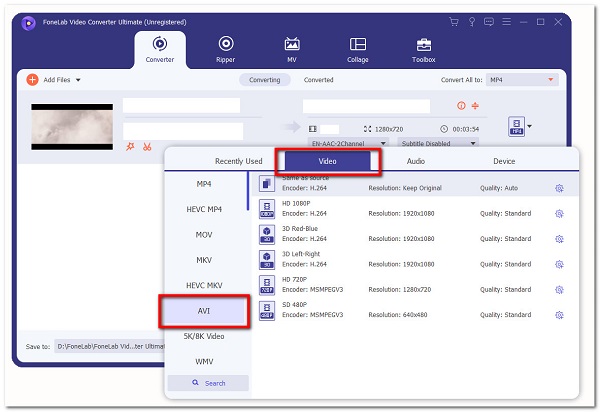
steg 4Slutligen klickar du på Konvertera alla knappen och den kommer att sparas i den mapp du valde på din enhet.
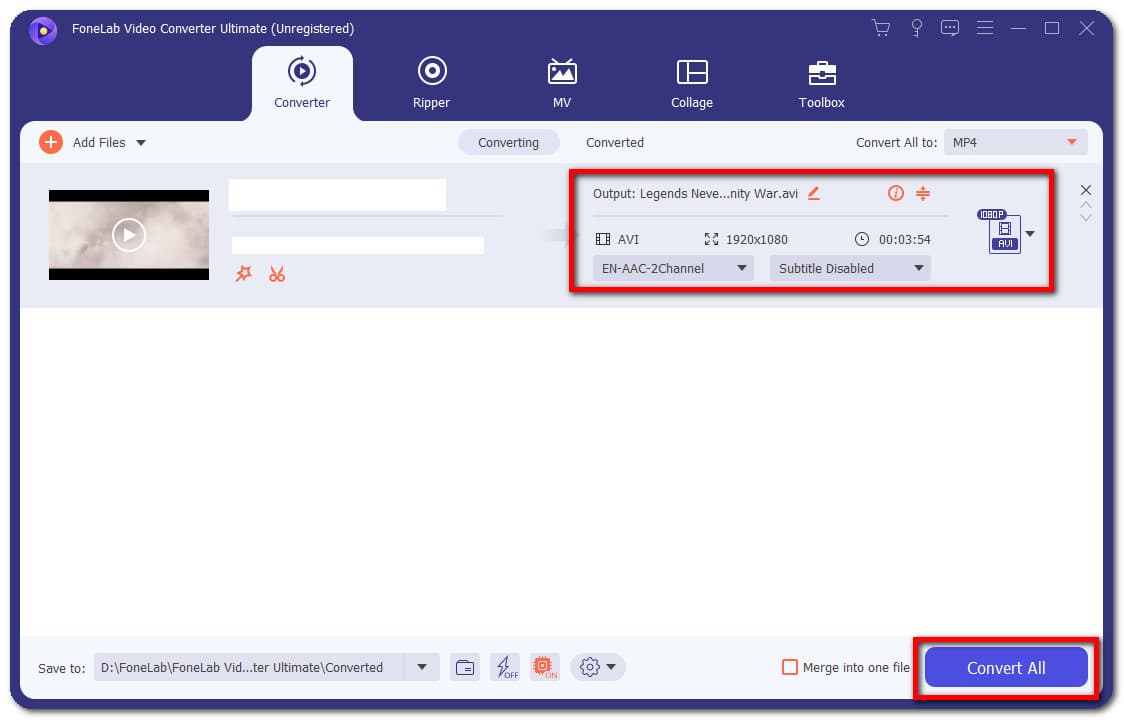
Hur man konverterar MOV till AVI med Adobe Premiere
Adobe Premiere är ett videoredigeringsprogram för att enkelt skapa, lägga till ljud- och videoeffekter, manipulera och exportera videoinnehåll i alla filformat. Det används mestadels av redaktörer med en professionell nivå av expertis eftersom det kan vara mer än tillräckligt för de flesta videoredigeringssituationer. Med det kan det vara en komplicerad uppgift att använda det här verktyget. Lyckligtvis presenterar vi de förenklade stegen för din bekvämlighet. Här är de grundläggande stegen att följa:
steg 1Ladda först ner och installera Adobe Premiere på din dator och öppna den för att se dess gränssnitt.
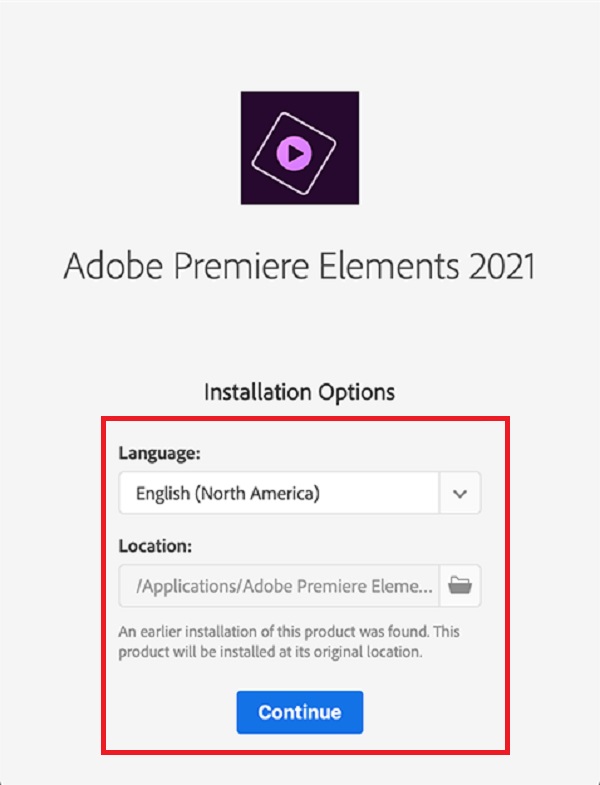
steg 2Klicka på på huvudgränssnittet Fil på den övre vänstra delen. Efter det klicka Importera Fil. Välj sedan din MOV-fil som ska konverteras eller så kan du bara släppa din fil på tidslinjen.
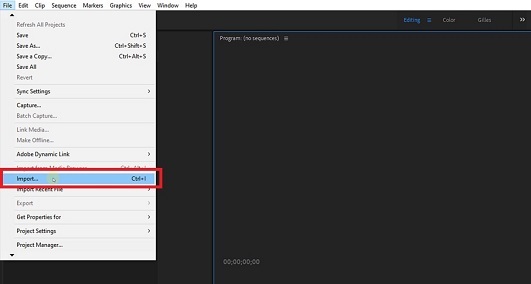
steg 3Efter det, gå till filpanelen igen, klicka Exportera, Och sedan Media. Det kommer att dyka upp exportförinställningspanelen, gå till Exportera inställningar, välj sedan AVI-filformatutmatning. Efter det, leta reda på mappen där du vill spara din konverterade fil.
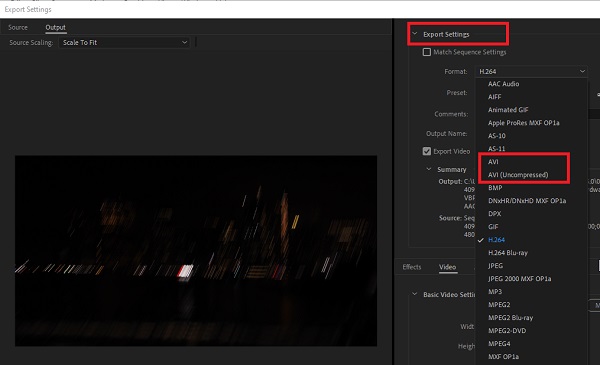
steg 4Slutligen klickar du på Exportera knappen på den nedre delen. När renderingen är klar sparas den automatiskt i din valda mapp på din enhet.

Hur man konverterar MOV till AVI online
Konvertering med hjälp av ett onlineverktyg är en alternativ lösning om du vill konvertera MOV till AVI utan att installera extra appar, verktyg eller programvara som låter dig konvertera MOV till AVI gratis. Trots det, om du vill konvertera online, kan du konvertera det i CloudConvert. Det är en gratis onlinekonverterare som konverterar dina videofiler till andra format men med en viss uppsättning begränsningar i filstorlek och redigeringsverktyg. Nedan följer stegen:
steg 1Gå till cloudconvert.com. På gränssnittet väljer du MOV till AVI.
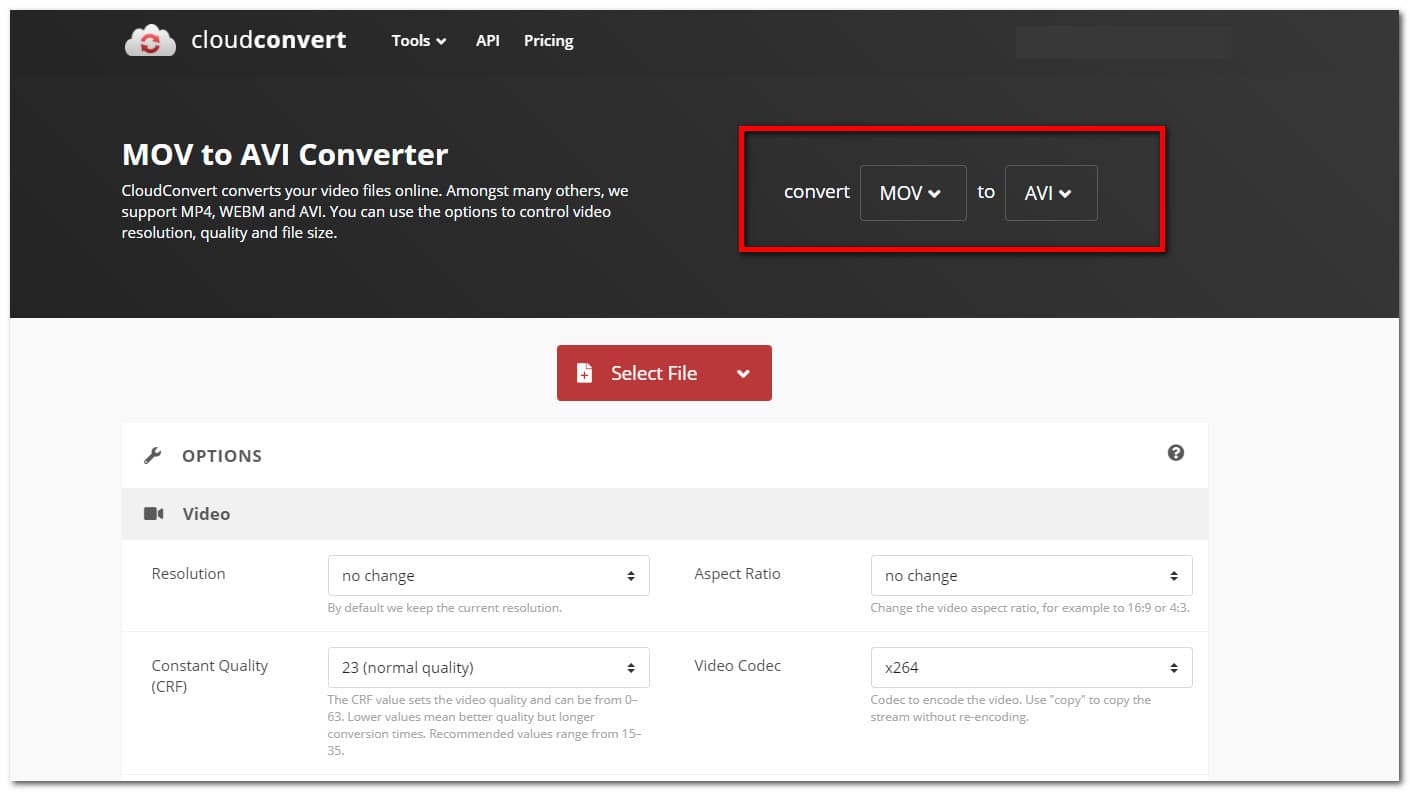
steg 2Klicka sedan på Välj fil knappen eller dra din fil i plustecken (+) knapp.

steg 3När du har lagt till eller dragit filen klickar du på Konvertera knapp. När renderingen är klar klickar du på den grönfärgade nedladdningsknappen och den kommer automatiskt att laddas ner och sparas på din enhet.
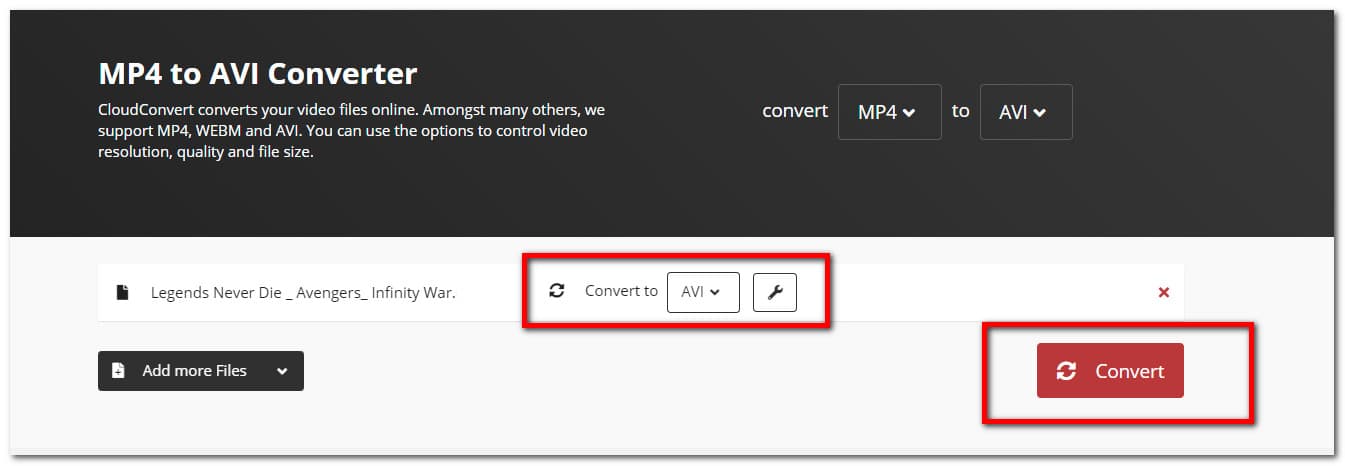
Video Converter Ultimate är den bästa programvara för video- och ljudkonvertering som kan konvertera MPG / MPEG till MP4 med snabb hastighet och hög bild / ljudkvalitet.
- Konvertera alla video / ljud som MPG, MP4, MOV, AVI, FLV, MP3, etc.
- Stöd 1080p / 720p HD- och 4K UHD-videokonvertering.
- Kraftfulla redigeringsfunktioner som Trim, beskär, rotera, effekter, förbättra, 3D och mer.
3. Fullskalig jämförelsediagram mellan 3 MOV till AVI-omvandlare
| FoneLab Video Converter Ultimate | Adobe Premiere | Online -omvandlare (CloudConvert) | |
| Utdatakvalitet | Hög kvalitet | Kvalitetsutmatning | Kvalitetsutmatning |
| Konverteringshastighet | Snabb omvandlingsprocess | Långsam återgivningsprocess | Långsam återgivningsprocess |
| Med anpassningsverktyg | Ja | Ja | Ja |
| Stöd bulkkonverteringar | Ja | Nej | Ja |
| Förlustfri konvertering | Förlustfri | Förstörande | Förstörande |
| Utmatningsfilstorlek | Liten och rimlig filstorlek | Stor filstorlek | Stor filstorlek |
| Operativsystem som stöds | Windows och Mac | Windows och Mac | Windows och Mac |
4. Vanliga frågor om att konvertera MOV till AVI
1. Är det bra att konvertera en video till andra filformat?
Om du upplever att du har en video som inte är kompatibel eller inte passar din enhet eller uppgifter som du gör, så ja. Konvertering är bra eftersom det kan hjälpa dig i många aspekter som de som nämndes ovan. Moreso, om du vill konvertera är det bästa verktyget för dig FoneLab Video Converter Ultimate.
2. Kan jag konvertera MOV till MP4?
Defenitivt Ja. Om du vill konvertera MOV till MP4, är din go-to-programvara för dig FoneLab Video Converter Ultimate. Du kan hantera din konverteringsuppgift med hjälp av dess lättanvända funktionsaspekt.
3. Påverkar konvertering av MOV dess ljud?
På det övergripande resultatet, omvandling av MOV till andra filformat påverkar inte dess kvalitet. Dessutom påverkar det inte ljudkvaliteten på videon. Konvertering ändrar bara fildataformatet, det stör inte den interna aspekten av filen som konverteras.
Slutsats
Därför är lösningarna som nämns ovan mer än tillräckligt för att vägleda dig mot en utmärkt utgång. Du behöver inte använda ett mycket komplicerat verktyg för att göra dina konverteringsbehov. Du behöver bara hitta det som passar dina behov bäst. Som många har bevisat, FoneLab Video Converter Ultimate kan vara flexibel för att uppnå den uppgift du vill göra.
Video Converter Ultimate är den bästa programvara för video- och ljudkonvertering som kan konvertera MPG / MPEG till MP4 med snabb hastighet och hög bild / ljudkvalitet.
- Konvertera alla video / ljud som MPG, MP4, MOV, AVI, FLV, MP3, etc.
- Stöd 1080p / 720p HD- och 4K UHD-videokonvertering.
- Kraftfulla redigeringsfunktioner som Trim, beskär, rotera, effekter, förbättra, 3D och mer.
